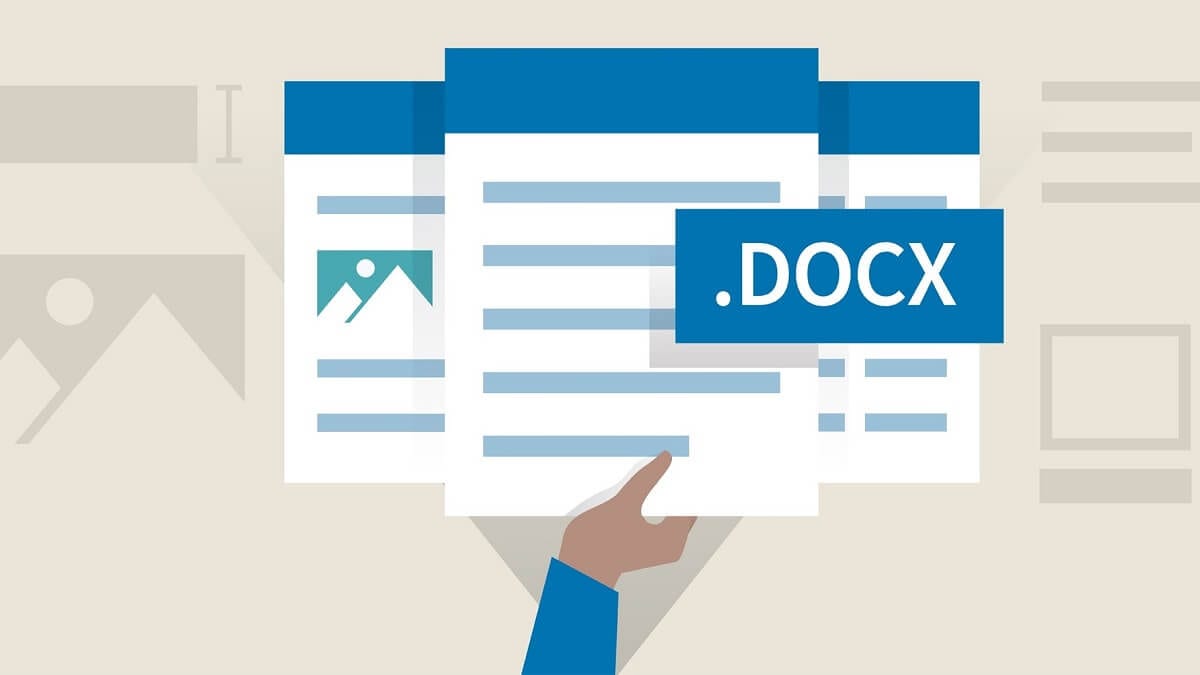
Microsoft Word가 오늘날 텍스트 문서를 만들고,보고, 편집 할 때 가장 많이 사용되는 프로그램 중 하나라는 것은 의심의 여지가 없습니다. 오늘날 가장 완벽한 프로세서 중 하나이며 시장에서 인기를 얻은 주된 이유입니다.
그리고 좋은 워드 프로세서로서 측정 값을 더 잘 이해하고 표의 위치를 결정하고 가능한 유틸리티의 긴 목록을 결정할 수있는 규칙을 놓칠 수 없습니다.. 그러나 사용중인 컴퓨터 유형에 따라 최신 버전에서는 기본적으로 규칙이 Microsoft Word에 표시되지 않는다는 것을 알 수 있지만 솔루션이 매우 간단하므로 걱정할 필요가 없습니다.
Microsoft Word에서 눈금자를 표시하는 방법입니다.
앞서 언급했듯이이 경우 규칙이 Microsoft Word에 나타나지 않는 문제에 대한 해결책은 매우 간단합니다., 물론 규칙이 항상 존재하기 때문에 타사 확장 프로그램 또는 이와 유사한 것을 설치할 필요가 없으며 실수로 숨겼거나 반대로 선택하지 않은 버전은 기본적으로 표시됩니다.
이를 염두에두고 규칙을 표시하려면 먼저 원하는 Word 문서에 액세스 한 다음 상단의 탭에서 "보기"옵션을 선택합니다.. 마지막으로 "표시"섹션 만 살펴보면됩니다. "규칙"이라는 옵션을 선택하거나 선택 취소하십시오. 숨기거나 표시할지 여부에 따라 다릅니다.

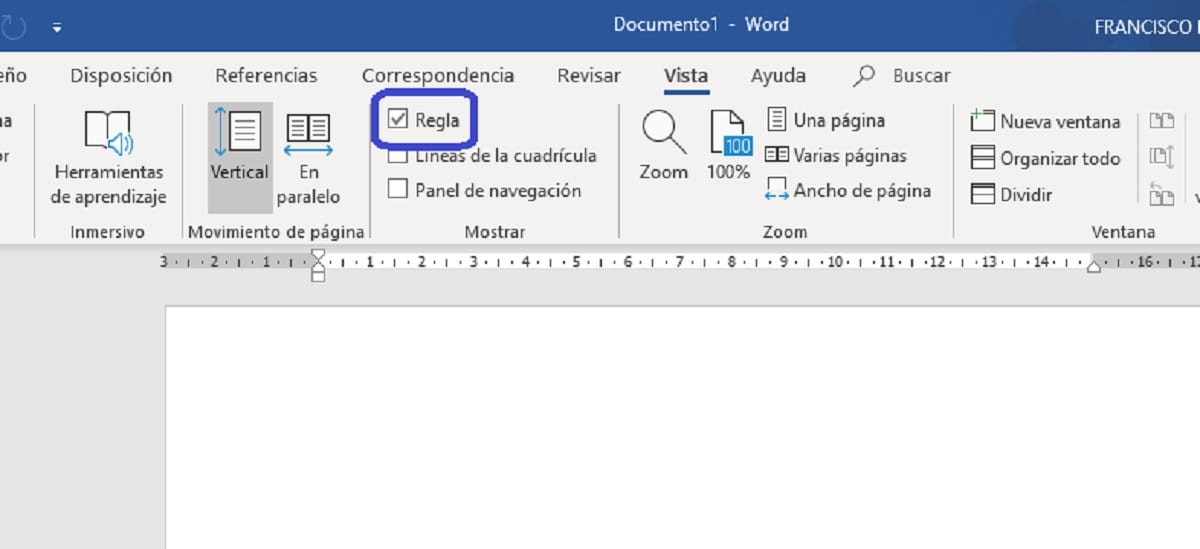
이렇게하면 모든 기능을 유지하면서 완전한 눈금자가 표시됩니다. 지금까지는 표를 사용자 정의하거나 실제 측정 값을 해석 할 때와 같은 경우에 매우 유용 할 수있었습니다.